今回はiOS11.4で追加された、iPhoneやMac間でiCloudを介して同期できる新機能「iCloudにメッセージを保管」の機能概要や使い方、iPhoneやMacでの設定方法などを解説します。
「iCloudにメッセージを保管」を利用することで、複数台のiPhoneやMac間でメッセージや添付ファイル、削除状況などを同期することができます。
目次
iCloudにメッセージを保管とは?
iOS11.4で追加された新機能「iCloudにメッセージを保管(Messages in iCloud)」は、iCloudを介してiMessageの受信メッセージを同期する機能です。
例えばiPhoneでiMessageのチャットや写真を削除すると、所有している他の端末(iPhone、iPad、Mac)でも同じ操作が反映され、常に全てのデバイスで同期されたiMessageを確認することができます。
また画像などの添付ファイルも全てiCloudに保存されるため、iPhoneやiPadなどのローカルストレージ(容量)を節約することができます。
iCloudでメッセージを同期する条件
iCloudにメッセージを保管を利用するには、次の条件を全て満たす必要があります。
- iPhoneやiPad、Macの最新のOSにアップデートする
- すべてのデバイスで同じApple IDでサインインする
- Apple IDの二要素認証(2ファクタ認証)をオンにする
なおiCloudにメッセージを保管機能は、iOSはiOS11.4以降、macOS High Sierra 10.13.5(執筆時点では未リリース)以降で利用できます。
iPhoneとMacでiCloudにメッセージを保管をオンにする方法
iOSはiOS11.4、macOS High Sierra 10.13.5以降であれば、次の手順で「iCloudにメッセージを保管」を有効化することができます。
iPhoneやiPadの場合は、設定→Apple ID→iCloud→メッセージのスイッチをオン。
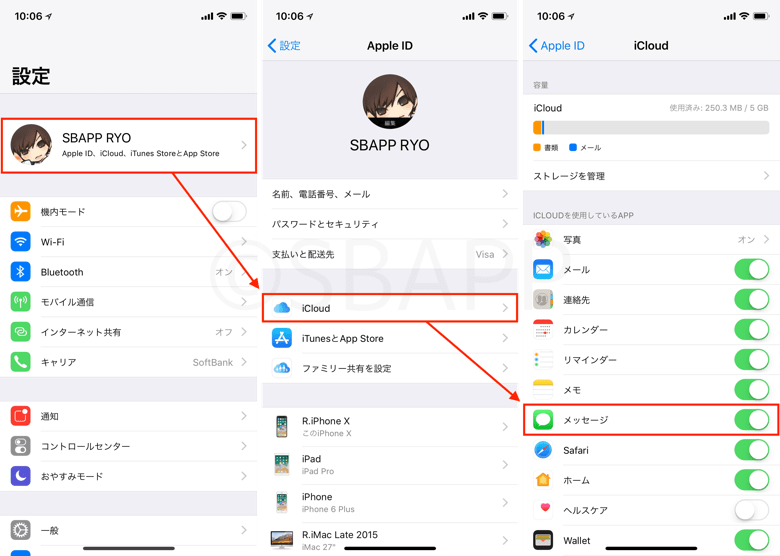
Macの場合はメッセージアプリを起動して、メニューからメッセージ→環境設定をクリック。iCloudにメッセージを保管にチェックを入れる。
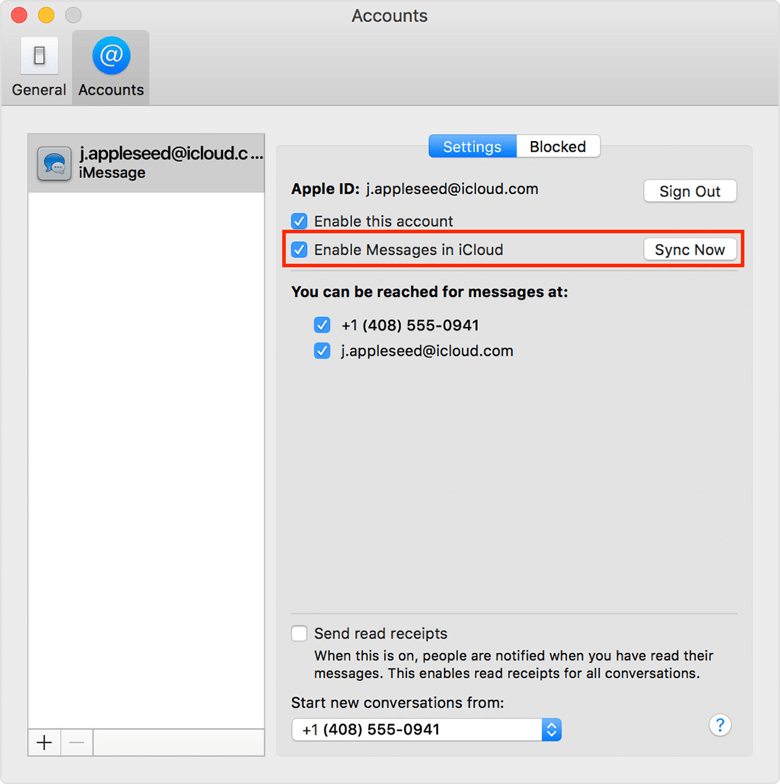
iPhoneでメッセージをiCloud同期する方法
iCloudの設定画面でメッセージのスイッチをオンにした後、iPhoneを電源とWi-Fiに接続した上でメッセージアプリを起動すると、画面下に「メッセージをiCloudへアップロード中…」と表示され、iMessageの同期が開始されます。
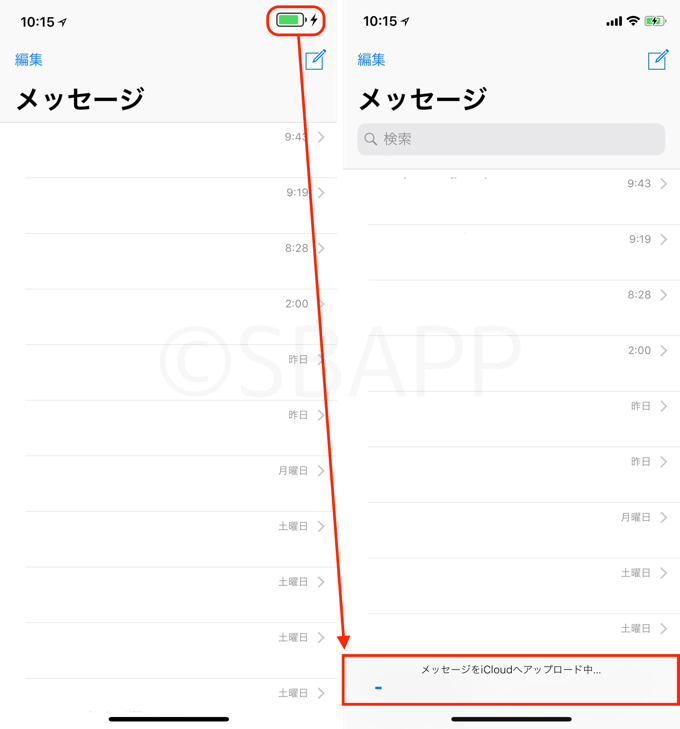
iPhoneでiCloudのメッセージ使用容量を確認する方法
iPhoneでメッセージのiCloudストレージ使用容量を確認したい場合、次の手順で確認することができます。
設定→Apple ID→iCloudをタップ。
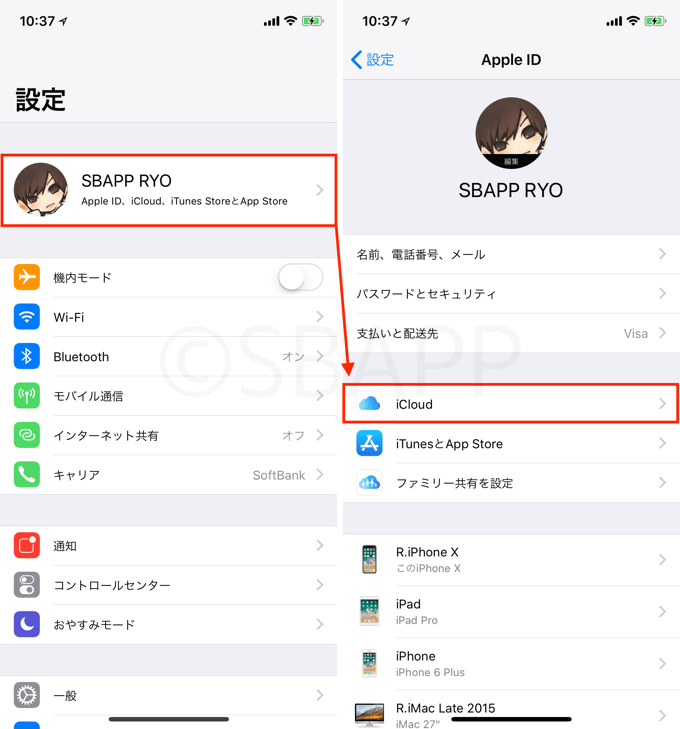
ストレージを管理をタップし、メッセージの横に表示されるサイズがiCloudストレージ使用容量になります。
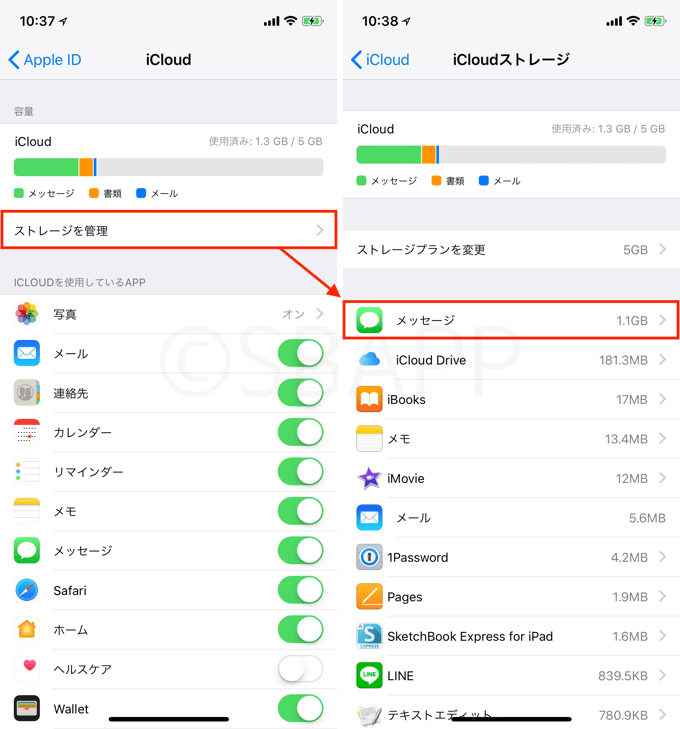
iPhoneでiCloudにメッセージを保管を無効にする方法
iPhoneで「iCloudにメッセージを保管」を無効にしたい場合、次の手順で機能の無効化とiCloudにアップロードされたメッセージをダウンロードすることができます。
設定→Apple ID→iCloudをタップ。
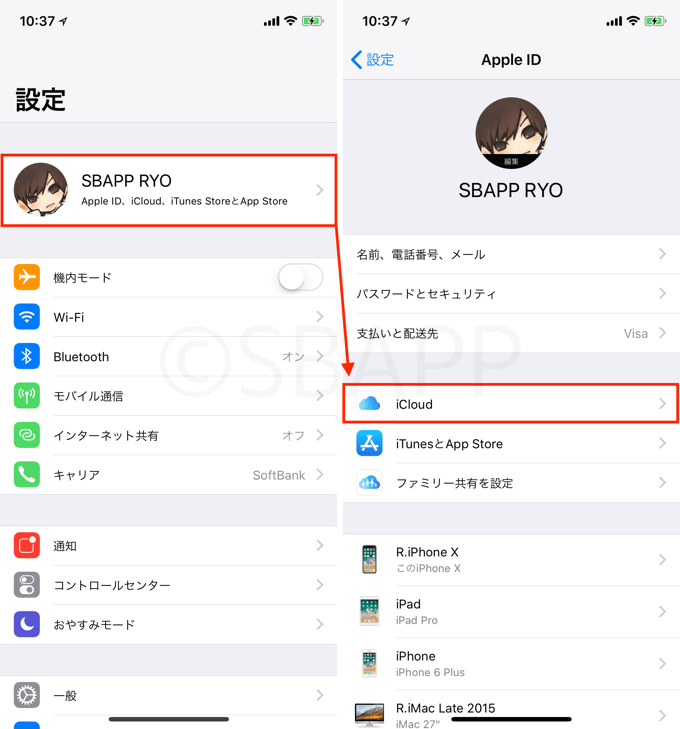
ストレージを管理→メッセージをタップ。
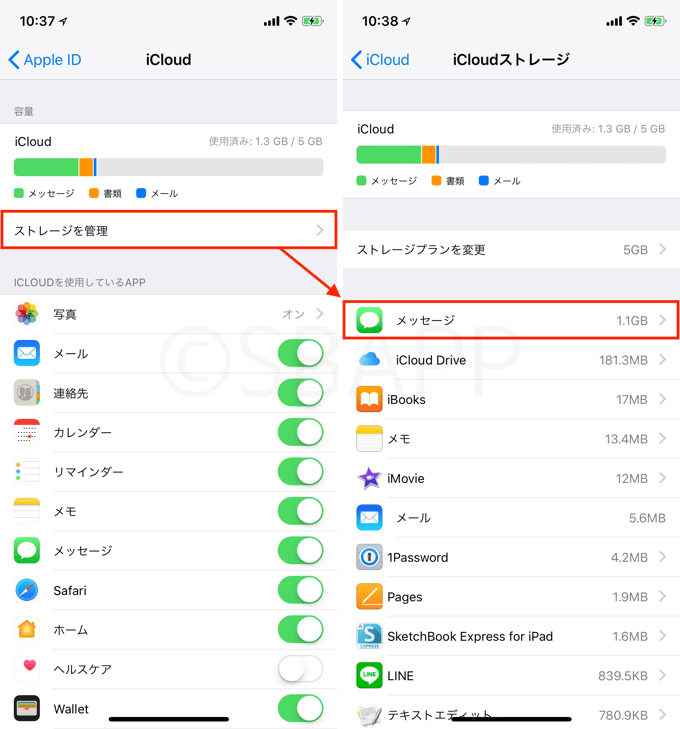
無効にして消去→メッセージを削除をタップすると「iCloudにメッセージを保管」が無効化され、iCloudにアップロードされたメッセージが自動的にダウンロードされます。
無効にして消去
この操作を行うと、”iCloudにメッセージを保管”の機能が無効になりiCloudに保管されているすべてのメッセージが削除されます。その後30日間はこの操作を取り消すことができます。メッセージはすべてのデバイスに自動的にダウンロードされます。
[メッセージを削除]
[キャンセル]
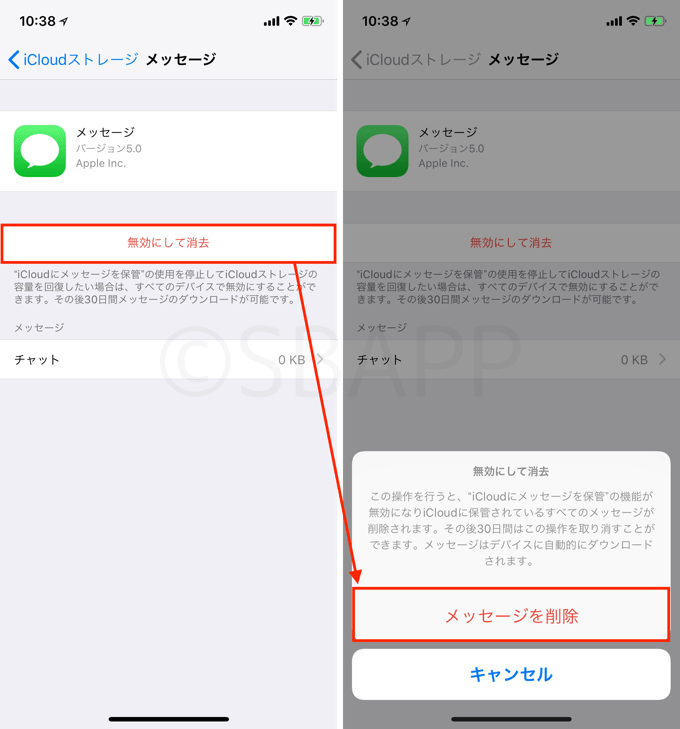

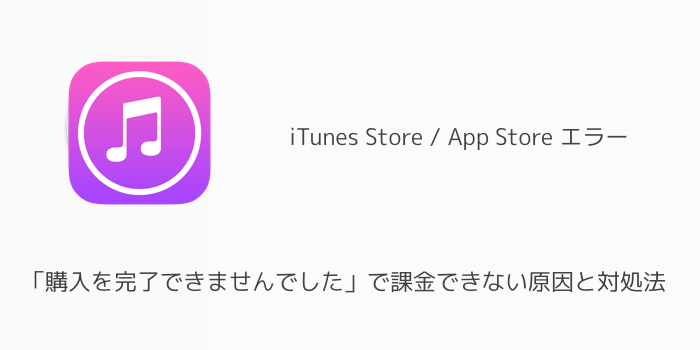
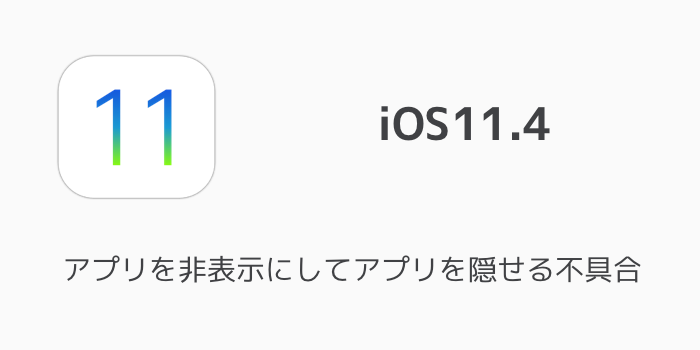
コメントを投稿する(承認後に反映)